أفضل 4 برامج الماسح الضوئي و تحويل الصور الى نص ويندوز 10 لعام 2026
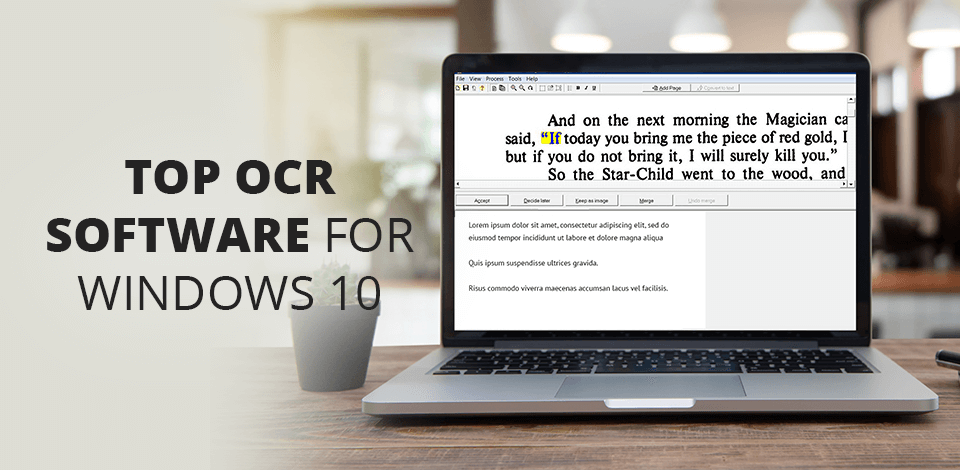
الحصول على أفضل برنامج OCR لنظام التشغيل Windows 10 ، يمكنك رقمنة جميع الأعمال الورقية وتخزينها بأمان بسهولة. يمكن لبرامج التعرف الضوئي على الأحرف أن تأخذ أي عنصر مطبوع مثل فاتورة أو مقتطف من كتاب وتحويله إلى ملف رقمي قابل للتحرير. هذه النسخ أسهل في الاحتفاظ بها وإدارتها.
أفضل 7 برامج OCR لنظام التشغيل Windows 10
- Adobe Acrobat Pro DC - ميزات قوية
- Readiris - حل شامل الكل في واحد
- ABBYY FineReader - يسمح بمقارنة المستندات
- OmniPage Ultimate - سير العمل المخصص
- SimpleOCR - مدقق إملائي مدمج
- FreeOCR - لديه دعم لأجهزة TWAIN
- Boxoft Free OCR - برنامج مجاني تمامًا
لا تقارن OCR الحديث بشيء ربما تكون قد جربته قبل بضع سنوات لأن التكنولوجيا تتحسن بسرعة فائقة. إن سرعة ودقة البرامج المطورة جيدًا أمران مثيران للإعجاب حقًا والأول له أهمية كبيرة بشكل خاص. إذا كان البرنامج قديمًا أو تم ضبطه بشكل سيئ ، فسيكون من الصعب البحث في عمليات المسح وفي بعض الحالات ، سيتعين تكرار العملية.
الحكم: برنامج Adobe Acrobat Pro DC OCR قادر على إجراء المسح الضوئي بتنسيق PDF ، وهو أحد أكثر تنسيقات الملفات شيوعًا وخاليًا من التكلفة. تم تصميم هذا البرنامج لتوفير أفضل واجهة سهلة الاستخدام للمستخدمين المبتدئين الذين يحتاجون إلى معرفة أساسية بـ Adobe Acrobat. يوفر Adobe Acrobat Pro أيضًا ميزات متقدمة مثل تحسين مساحة الذاكرة والقارئ المدمج والتخزين الآمن وإمكانيات التتبع والطباعة المتقدمة وغير ذلك الكثير.

الحكم: Readiris هو برنامج لتحويل المستندات الممسوحة ضوئيًا وصور الكاميرا الرقمية والصور إلى تنسيقات ملفات قابلة للتحرير. البرنامج قادر على حفظ المستندات المحولة في مجموعة متنوعة من التنسيقات ، أهمها PDF و Microsoft Word المستندات الإلكترونية وجداول بيانات Microsoft Excel. يمكن لـ Readiris التعرف على النصوص بـ 137 لغة عالمية. يمكن للمستخدم حفظ المستندات المحولة على جهاز كمبيوتر أو إرسالها مباشرة من البرنامج إلى التخزين السحابي Dropbox و Box و OneDrive و Evernote و Google Drive و Microsoft SharePoint و وبالتالي وخدمات IRISNext ، وكذلك إلى أي خوادم FTP.

الحكم: أحدث إضافة إلى قائمة برنامج ABBYY FineReader OCR لنظام التشغيل Windows هي إحدى الإضافات التي أجدها رائعة للغاية. هذه PDF reader لم يتم تصميمه فقط للتعرف على الطباعة ذات المسافات المزدوجة ؛ يمكنه أيضًا قراءة النص بأي خط آخر. مع مجموعة متنوعة من الخطوط للاختيار من بينها ، يمكنك الحصول على الشكل الذي تبحث عنه. لديه القدرة على اكتشاف النص المكتوب بخط اليد أيضًا. إذا كنت تبحث عن طريقة لنقل كتبك الإلكترونية إلى المستوى التالي ، فهذا اختيار ممتاز.

الحكم: يمكن أن يكون برنامج OmniPage Ultimate OCR لنظام التشغيل Windows 10 الأداة المثالية لمساعدتك في رقمنة أي نوع من المستندات. سيسمح لك بمسح المستندات ضوئيًا وتحميلها من أجل نسخها إلى تنسيق رقمي. حتى أنها تسمح لك بالإنشاء PDF files من المستندات الممسوحة ضوئيًا بحيث يمكنك استخدامها لأي غرض تراه مناسبًا.

الحكم: يمكن استخدام برنامج SimpleOCR OCR لنظام التشغيل Windows 10 من قبل العديد من الشركات المختلفة وبعدة طرق مختلفة. هذا لأن هذا البرنامج مصمم للمساعدة في عملية تحويل أي نوع من الملفات النصية إلى مستند Word. يعمل برنامج OCR عن طريق أخذ ملف ومسحه ضوئيًا بحيث يمكن التعرف على أي أخطاء موجودة في البيانات بسهولة.
ميزة أخرى رائعة لبرنامج OCR هي أنه ميسور التكلفة للغاية. هذه فائدة كبيرة لأي عمل لأن التكاليف المرتبطة بهذا البرنامج منخفضة وستكون أرخص من توظيف شخص ما للقيام بعمل مماثل نيابة عنك. بالإضافة إلى ذلك ، يحتوي برنامج OCR على ميزة النسخ الاحتياطي التي تتيح لك عمل نسخ من جميع أعمالك دون الحاجة إلى إرسالها جميعًا لمراجعتها.

الحكم: سهّل برنامج FreeOCR OCR لنظام التشغيل Windows 10 التعامل مع كميات كبيرة من البيانات. أحد الأسباب الرئيسية التي تدفع الشركات إلى اختيار برنامج التعرف الضوئي على الحروف هذا هو أنه ظهر مرة أخرى أنه يمكن أن يوفر وقت الأعمال والمال عن طريق تقليل مقدار الوقت الذي يتم قضاؤه يدويًا في البحث في قواعد البيانات الكبيرة وسحب البيانات المناسبة.
يدعم هذا البرنامج الاستيراد المباشر للنص الممسوح ضوئيًا من معظم الماسحات الضوئية ، ويمكنه فتح معظم صور Tiff متعددة الصفحات وملفات PDF الممسوحة ضوئيًا ، بالإضافة إلى تنسيقات ملفات الصور الشائعة.

الحكم: Using this OCR software بالنسبة لنظام التشغيل Windows 10 ، لن تضطر الشركة إلى القلق بشأن كل تلك الأخطاء الصغيرة ، التي قد تظهر أثناء مسح المستند ضوئيًا. حتى إذا كان الخط صغيرًا جدًا أو الخلفية مظلمة جدًا ، أو كانت المعلومات الواردة في المستند مشوهة أو يصعب قراءتها ؛ يمكن لبرنامج OCR إجراء التصحيحات اللازمة قبل حفظ المستند لضمان دقة النتيجة النهائية. لهذا السبب ، يجب فحص كل مستند باستخدام برنامج OCR قبل إرساله إلى العميل للطباعة أو النسخ.












